
Cum să schimbați sortarea contactelor pentru iPhone? Cum să configurați contactele după nume sau pe nume într -un iPhone?
În acest articol, vom discuta despre cum să efectuăm sortarea după numele de familie pe iPhone.
Când începeți să primiți contacte în agenda telefonică, atunci doriți imediat să puneți fotografii pentru ele. Al doilea lucru pe care îl doriți este să faceți o sortare numită pe iPhone. În gadgeturi de la Apple, contactele sunt sortate pe nume.
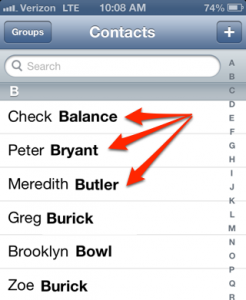
Cum se face eficientizarea contactelor într -un iPhone?
- Accesați setările
- Selectați Mail, Contacte, Calendar
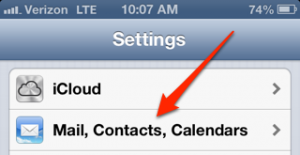
Contactați sortarea la iPhone
- Coborâți pagina până când găsiți contacte
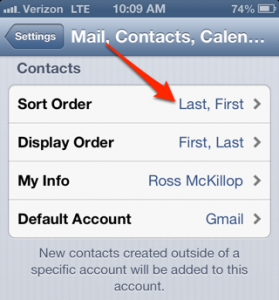
Cum să sortați contactele pe un iPhone numit, prenume?
- Aproape de ordinea prenumerii locației sau a numelui
- Pentru început, faceți clic pe „În primul rând, în trecut” (vezi că, dimpotrivă, trebuie să existe o bifare)
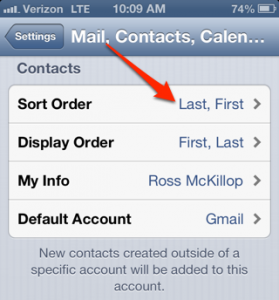
Sortați contactele pe iPhone
- Apoi, selectați e -mail, contacte, calendare pentru a reveni la meniul precedent
- În secțiunea de sortare, ar fi trebuit acum să alegi punctul „în primul rând, în trecut”
- Acum intrați în contacte și asigurați -vă că s -au aplicat modificările
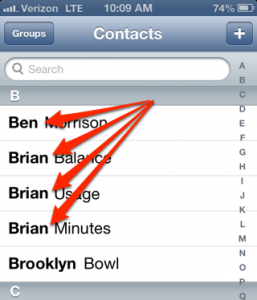
Sortarea numelor numite pe iPhone
